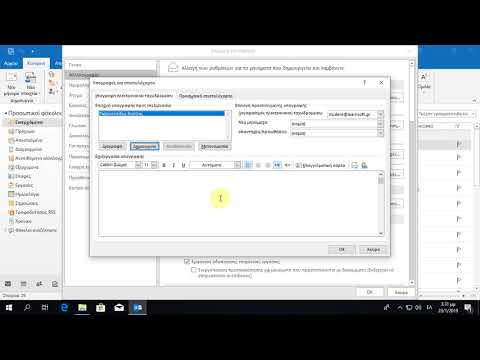Αυτό το wikiHow θα σας διδάξει τον καλύτερο τρόπο καθαρισμού του MacBook Air. Σκόνη, βρωμιά, ψίχουλα, δακτυλικά αποτυπώματα-όλα αθροίζονται με την πάροδο του χρόνου έως ότου μια μέρα συνειδητοποιήσετε ότι ο υπολογιστής σας δεν έχει πλέον τη λάμψη και τη λάμψη που παλιά. Μην ανησυχείτε! Θα σας καθοδηγήσουμε πώς να καθαρίσετε (με ασφάλεια) το MacBook Air, συμπεριλαμβανομένης της οθόνης, του ανεμιστήρα, του πληκτρολογίου και του trackpad, ώστε να φαίνεται ξανά ολοκαίνουργιο.
Βήματα
Μέθοδος 1 από 3: Καθαρισμός ανεμιστήρα, οθόνης και θήκης

Βήμα 1. Κλείστε το MacBook Air και αποσυνδέστε τυχόν αξεσουάρ
Πριν ξεκινήσετε οποιονδήποτε καθαρισμό στο MacBook Air, είναι σημαντικό να τον κλείσετε τελείως, ώστε να μπορείτε να πατήσετε το πληκτρολόγιο και το trackpad. Αφαιρέστε το τροφοδοτικό και αποσυνδέστε τυχόν εξωτερικά εξαρτήματα, όπως προσαρμογείς ή εξωτερικό σκληρό δίσκο.

Βήμα 2. Καθαρίστε τον ανεμιστήρα χρησιμοποιώντας ένα δοχείο πεπιεσμένου αέρα
Η σκόνη συσσωρεύεται με την πάροδο του χρόνου στο MacBook Air, γεγονός που μπορεί να προκαλέσει υπερθέρμανση και μπορεί να επηρεάσει τον τρόπο λειτουργίας του υπολογιστή. Τοποθετήστε ένα δοχείο πεπιεσμένου αέρα στον μεντεσέ του MacBook Air σας, όπου είναι συνδεδεμένα η οθόνη και το πληκτρολόγιο. Sprayεκάστε ελαφρά πεπιεσμένο αέρα κατά μήκος του μεντεσέ για να καθαρίσετε τη σκόνη από τον ανεμιστήρα.
- Είναι δύσκολο να προσεγγίσετε τον ανεμιστήρα ενός MacBook Air εάν θέλετε πιο καθαρό καθαρισμό, καθώς περιλαμβάνει την αφαίρεση του υπολογιστή που δεν συνιστάται. Πηγαίνετε το MacBook Air σε έναν επαγγελματία εάν θέλετε ο ανεμιστήρας να καθαρίζεται σωστά από μέσα.
- Προσέξτε να μην ψεκάσετε τον πεπιεσμένο αέρα με υπερβολική πίεση. Αυτό συμβαίνει επειδή θα μπορούσε να χαλαρώσει ένα στοιχείο εντός του υπολογιστή.

Βήμα 3. Καθαρίστε την εξωτερική θήκη χρησιμοποιώντας ένα υγρό πανί χωρίς χνούδι
Spεκάστε ελαφρά ένα ύφασμα μικροϊνών ή χωρίς χνούδι με αποσταγμένο νερό. Σκουπίστε απαλά το πάνω και το κάτω μέρος της εξωτερικής θήκης. Καθαρίστε πολύ προσεκτικά τις θύρες για να αποφύγετε τη λήψη νερού μέσα στο μηχάνημα.
- Μην ψεκάζετε το αποσταγμένο νερό απευθείας στο MacBook Air σας.
- Είναι καλύτερο να χρησιμοποιείτε απεσταγμένο νερό και όχι κανονικό νερό γιατί το αποσταγμένο νερό δεν θα αφήσει μεταλλικά στοιχεία και αποθέσεις στον υπολογιστή σας.
- Προσέξτε να μην κορεστεί το πανί. Συνήθως αρκούν 2-3 ψεκασμοί αποσταγμένου νερού.

Βήμα 4. Σκουπίστε την οθόνη με ένα υγρό πανί χωρίς χνούδι
Βρέξτε ένα μαλακό, καθαρό πανί πολύ ελαφρώς με ένα μπουκάλι ψεκασμού αποσταγμένου νερού. Σκουπίστε απαλά την οθόνη και βεβαιωθείτε ότι δεν την πιέζετε πολύ σταθερά.
Ποτέ μην χρησιμοποιείτε κορεσμένο ή μούσκεμα πανί για να καθαρίσετε το MacBook Air. Αυτό συμβαίνει επειδή μπορεί να τρέξει ή να στάξει περίσσεια νερού στο μηχάνημα που μπορεί να το βλάψει
Μέθοδος 2 από 3: Καθαρισμός του πληκτρολογίου και του trackpad

Βήμα 1. Καθαρίστε το πληκτρολόγιο και το trackpad χρησιμοποιώντας απολυμαντικά μαντηλάκια χωρίς χλωρίνη
Απολυμάνετε κάθε μεμονωμένο κλειδί και το περιβάλλον περίβλημα του χρησιμοποιώντας ένα απολυμαντικό μαντηλάκι. Στη συνέχεια, σκουπίστε το trackpad επίσης με ένα απολυμαντικό.
- Το πληκτρολόγιο και το trackpad είναι γενικά το μέρος ενός φορητού υπολογιστή που φιλοξενεί τα περισσότερα βακτήρια, οπότε είναι σημαντικό να απολυμαίνετε τακτικά αυτά τα μέρη.
- Βεβαιωθείτε ότι στοχεύετε κάθε πλήκτρο, αντί να σκουπίζετε απλώς ολόκληρο το πληκτρολόγιο.
- Εάν προτιμάτε να μην χρησιμοποιείτε απολυμαντικά μαντηλάκια, ανακατέψτε 1 μέρος απεσταγμένου νερού με 1 μέρος αλκοόλ τρίψιμο σε ένα μπουκάλι ψεκασμού. Βρέξτε ένα πανί χωρίς χνούδι με το διάλυμα και καθαρίστε κάθε κλειδί και το trackpad.

Βήμα 2. Σκουπίστε το πληκτρολόγιο και το trackpad με ένα υγρό πανί χωρίς χνούδι
Βρέξτε ένα πανί χωρίς χνούδι πολύ ελαφρά με νερό. Σκουπίστε κάθε μεμονωμένο κλειδί και το trackpad για να αφαιρέσετε το απολυμαντικό.
Βεβαιωθείτε ότι το πανί χωρίς χνούδι είναι πολύ ελαφρώς υγρό, καθώς δεν θέλετε να προσθέσετε περίσσεια υγρού στον υπολογιστή

Βήμα 3. Στεγνώστε το πληκτρολόγιο και το trackpad
Χρησιμοποιήστε ένα φρέσκο πανί χωρίς χνούδι για να στεγνώσετε πλήρως κάθε πλήκτρο και το trackpad. Χρησιμοποιήστε διαφορετικά μέρη του υφάσματος καθώς μετακινείστε στο πληκτρολόγιο καθώς θα γίνει υγρό.
Μην χρησιμοποιείτε τραχιά πανιά ή πετσέτες για να στεγνώσετε το MacBook Air, καθώς αυτό μπορεί να το γρατζουνίσει ή να το καταστρέψει
Μέθοδος 3 από 3: Διατηρείτε τον MacBook Air σας καθαρό

Βήμα 1. Επενδύστε σε μια θήκη για το MacBook Air για να διατηρήσετε το εξωτερικό καθαρό
Μια προστατευτική θήκη ή μανίκι θα βοηθήσει στην προστασία του εξωτερικού του φορητού σας υπολογιστή από γρατζουνιές και σκόνη. Πρόκειται για μια αξιόλογη επένδυση που θα σας βοηθήσει να προστατέψετε το MacBook Air σας για τα επόμενα χρόνια.
Η χρήση προστατευτικής θήκης ή μανικιού είναι ιδιαίτερα σημαντική εάν μεταφέρετε τακτικά το φορητό υπολογιστή σας μαζί σας ή εάν το έχετε στην τσάντα σας

Βήμα 2. Χρησιμοποιήστε ένα προστατευτικό οθόνης για να διατηρήσετε την οθόνη χωρίς μουτζούρες
Εάν διαπιστώσετε ότι η οθόνη σας παίρνει συχνά μουτζούρες ή σημάδια δακτυλικών αποτυπωμάτων, εφαρμόστε ένα προστατευτικό οθόνης έτσι ώστε οι λεκέδες να βρίσκονται μόνο στο προστατευτικό παρά στην ίδια την οθόνη. Ένα προστατευτικό οθόνης είναι επίσης μια καλή ιδέα εάν ανησυχείτε για το εάν η οθόνη γρατζουνιστεί.
Τα προστατευτικά οθόνης είναι εύχρηστα. Απλώς κολλάνε απευθείας στην οθόνη

Βήμα 3. Αποκτήστε ένα κάλυμμα πληκτρολογίου για την προστασία των πλήκτρων από τη σκόνη και τα σωματίδια τροφίμων
Τοποθετήστε ένα κάλυμμα πάνω από το πληκτρολόγιο MacBook Air για να αποφύγετε τη συσσώρευση σωματιδίων στα πλήκτρα και την επίδραση στην απόδοση του φορητού σας υπολογιστή. Τα καλύμματα πληκτρολογίου μπορούν να καθαριστούν εύκολα με σαπουνόνερο, πριν στεγνώσουν και στη συνέχεια να εφαρμοστούν ξανά στο πληκτρολόγιο.
Τα καλύμματα πληκτρολογίου μπορούν επίσης να βοηθήσουν στην προστασία του φορητού υπολογιστή σας από χυμένα υγρά που εισέρχονται στο μηχάνημα μέσω των κλειδιών

Βήμα 4. Πλύνετε τα χέρια σας μετά το φαγητό για να αποφύγετε να πάρετε ψίχουλα στον υπολογιστή σας
Αυτό θα ελαχιστοποιήσει πόσο τακτικά πρέπει να καθαρίζετε το πληκτρολόγιο και το trackpad του MacBook Air σας. Επίσης, αποφύγετε να τρώτε τρόφιμα πάνω από το φορητό υπολογιστή σας για να αποφύγετε τη διαρροή σωματιδίων τροφίμων σε αυτό.
Το να πλένετε τακτικά τα χέρια σας εάν χρησιμοποιείτε κοινόχρηστο MacBook Air είναι επίσης μια καλή ιδέα, διότι αυτό θα μειώσει την εξάπλωση των μικροβίων
Συμβουλές
Οι υπολογιστές είναι μία από τις πιο βρώμικες επιφάνειες που αγγίζουν οι άνθρωποι καθημερινά. Καθαρίστε το MacBook Air κάθε φορά που παρατηρείτε συσσώρευση σκόνης ή άλλων σωματιδίων. Εάν κάνετε κοινή χρήση με το MacBook Air με άλλους, καθαρίστε το πληκτρολόγιο τουλάχιστον μία φορά την εβδομάδα για να αποφύγετε τη διάδοση των μικροβίων
Προειδοποιήσεις
- Ποτέ μην ψεκάζετε οποιοδήποτε είδος υγρού απευθείας στο MacBook Air σας, καθώς αυτό μπορεί να το βλάψει. Πάντα να το βάζετε πρώτα σε ένα πανί καθαρισμού.
- Αποφύγετε να αναιρέσετε τυχόν βίδες ή να αφαιρέσετε το MacBook Air, καθώς αυτό μπορεί να ακυρώσει την εγγύησή σας.
- Πηγαίνετε το MacBook Air σε έναν τεχνικό της Apple για να καθαριστεί εάν έχετε οποιαδήποτε ανησυχία ή εάν πρέπει να διαχωριστεί για να καθαριστεί.